幽灵资源网 Design By www.bzswh.com
效果

原图

偏色图片修复的方法有很多,每种方法都有自己的特色。因为原图严重偏蓝,修复可以用加红、加绿、降蓝的方法,下面试试用色彩平衡来修复这张严重偏蓝的照片。
1、打开原图,新建色彩平衡调整图层,对中间调进行调整,参数、效果如图。

2、现在色彩已经还原了不少,但图片比较灰,缺少层次感,新建曲线调整图层,增加对比,参数、效果如图。

3、再新建色彩平衡调整图层,继续调整照片的颜色,参数、效果如图。

4、盖印图层,用你最擅长的降噪方法给图片降噪。最后盖印图层,锐化一下完成效果。

下面试试用曲线来修复这张严重偏蓝的照片。
效果

1、打开原图,新建曲线调整图层,对各个通道进行调整,参数、效果如图。

2、Photoshop真是神奇,现在颜色还原已经差不多,但照片有一些噪点。盖印图层,用你最擅长的降噪方法给图片降噪。
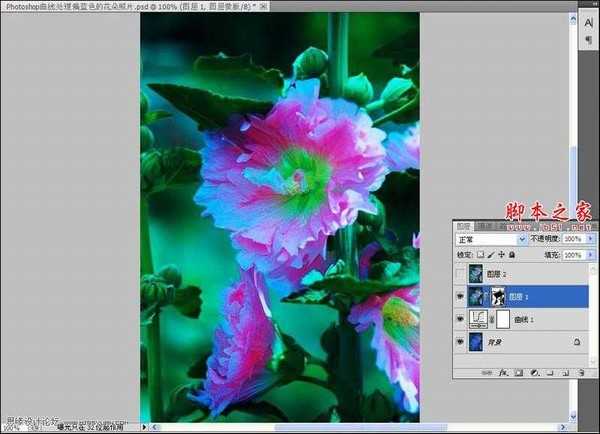
3、盖印图层,锐化一下,

最终效果图


原图

偏色图片修复的方法有很多,每种方法都有自己的特色。因为原图严重偏蓝,修复可以用加红、加绿、降蓝的方法,下面试试用色彩平衡来修复这张严重偏蓝的照片。
1、打开原图,新建色彩平衡调整图层,对中间调进行调整,参数、效果如图。

2、现在色彩已经还原了不少,但图片比较灰,缺少层次感,新建曲线调整图层,增加对比,参数、效果如图。

3、再新建色彩平衡调整图层,继续调整照片的颜色,参数、效果如图。

4、盖印图层,用你最擅长的降噪方法给图片降噪。最后盖印图层,锐化一下完成效果。

下面试试用曲线来修复这张严重偏蓝的照片。
效果

1、打开原图,新建曲线调整图层,对各个通道进行调整,参数、效果如图。

2、Photoshop真是神奇,现在颜色还原已经差不多,但照片有一些噪点。盖印图层,用你最擅长的降噪方法给图片降噪。
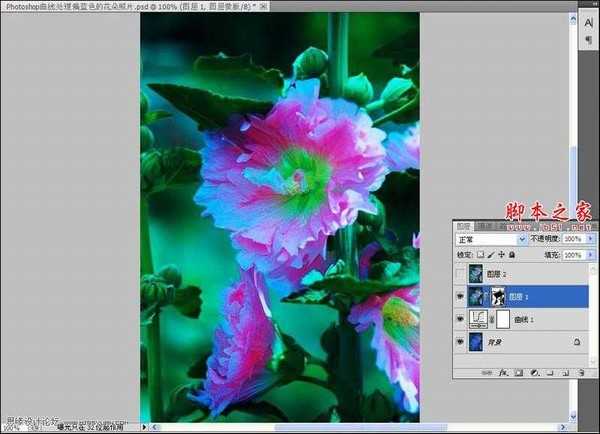
3、盖印图层,锐化一下,

最终效果图

标签:
色彩平衡,曲线,花朵
幽灵资源网 Design By www.bzswh.com
广告合作:本站广告合作请联系QQ:858582 申请时备注:广告合作(否则不回)
免责声明:本站文章均来自网站采集或用户投稿,网站不提供任何软件下载或自行开发的软件! 如有用户或公司发现本站内容信息存在侵权行为,请邮件告知! 858582#qq.com
免责声明:本站文章均来自网站采集或用户投稿,网站不提供任何软件下载或自行开发的软件! 如有用户或公司发现本站内容信息存在侵权行为,请邮件告知! 858582#qq.com
幽灵资源网 Design By www.bzswh.com
暂无评论...
P70系列延期,华为新旗舰将在下月发布
3月20日消息,近期博主@数码闲聊站 透露,原定三月份发布的华为新旗舰P70系列延期发布,预计4月份上市。
而博主@定焦数码 爆料,华为的P70系列在定位上已经超过了Mate60,成为了重要的旗舰系列之一。它肩负着重返影像领域顶尖的使命。那么这次P70会带来哪些令人惊艳的创新呢?
根据目前爆料的消息来看,华为P70系列将推出三个版本,其中P70和P70 Pro采用了三角形的摄像头模组设计,而P70 Art则采用了与上一代P60 Art相似的不规则形状设计。这样的外观是否好看见仁见智,但辨识度绝对拉满。
